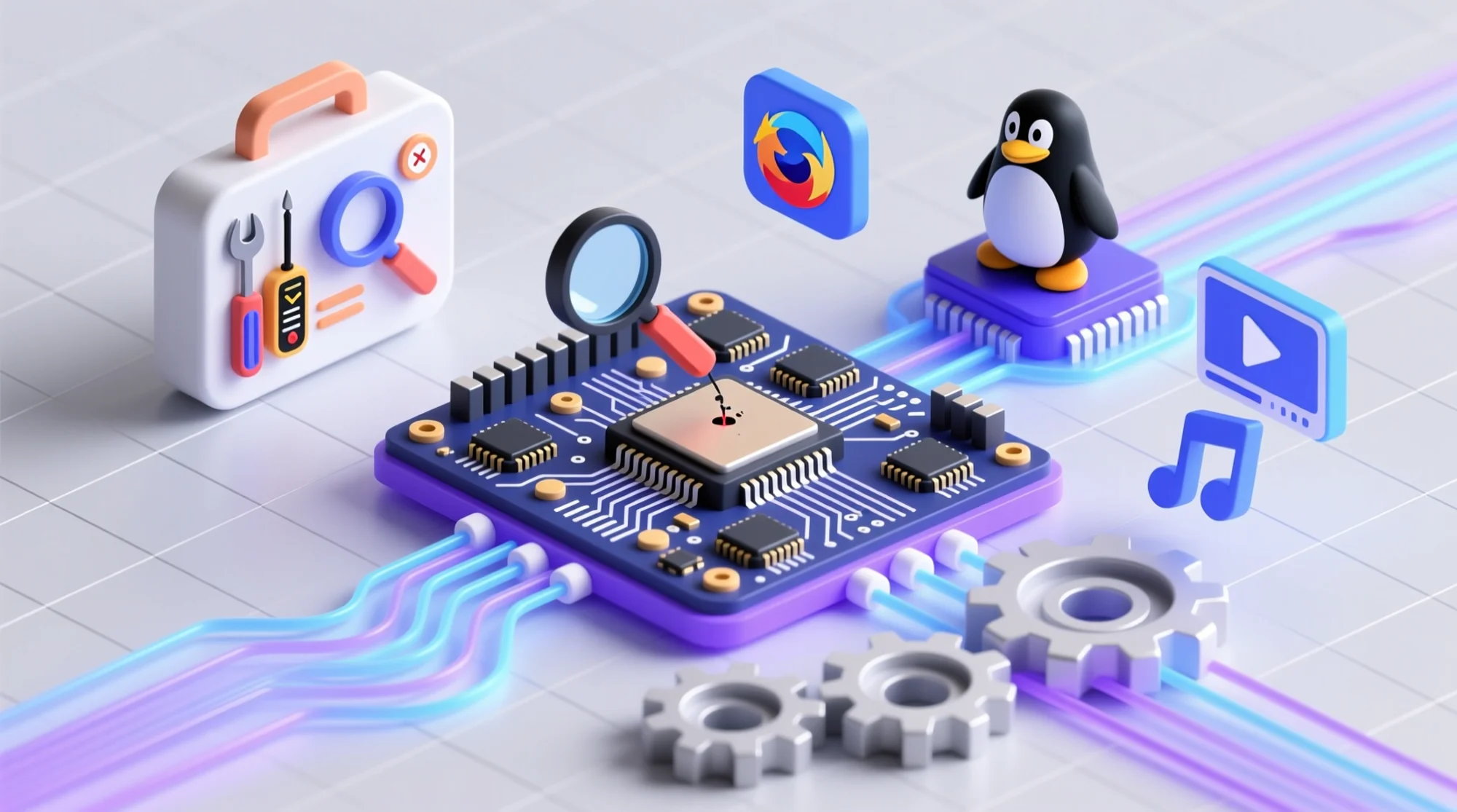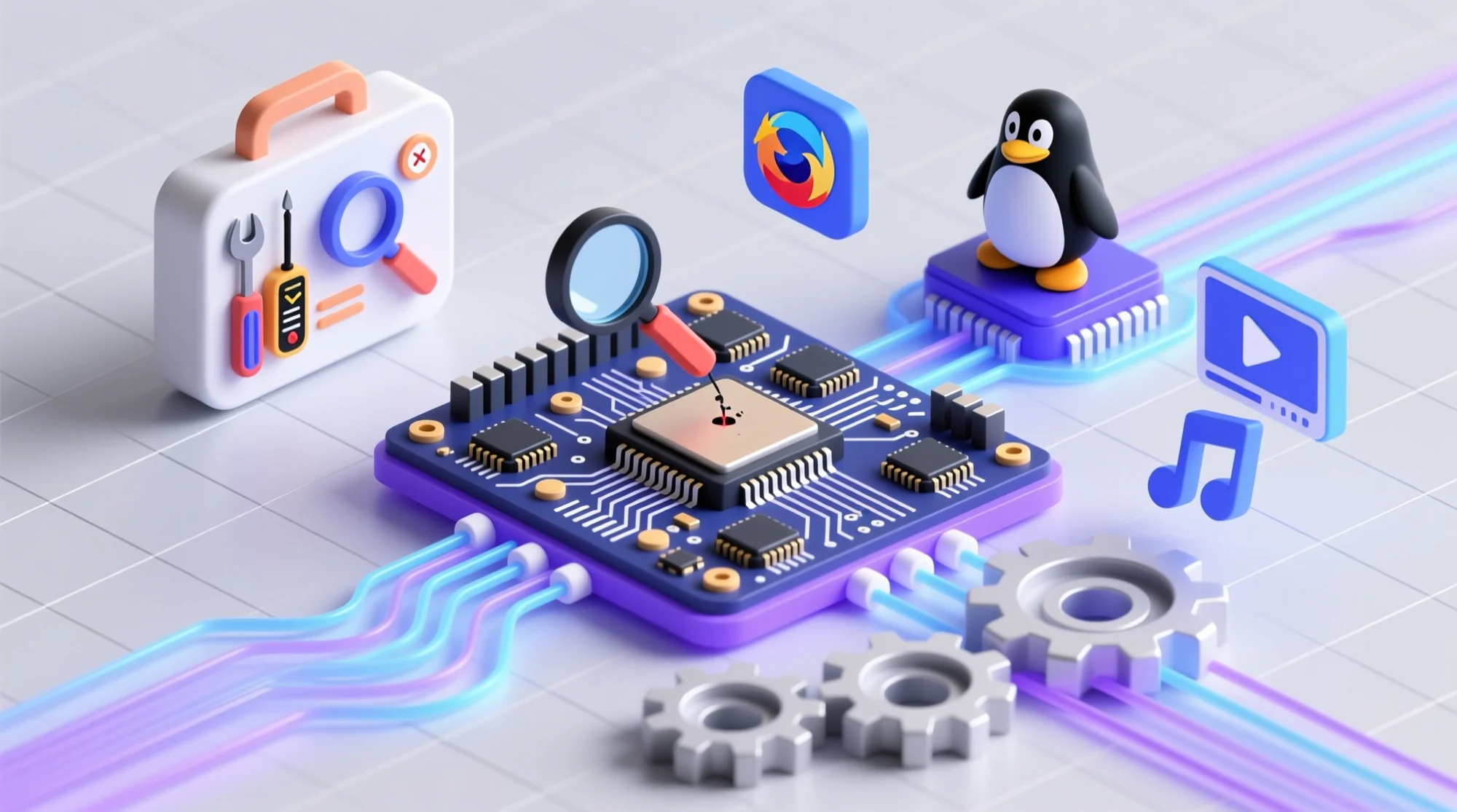Linux 桌面系统故障排查指南(五) - 网络
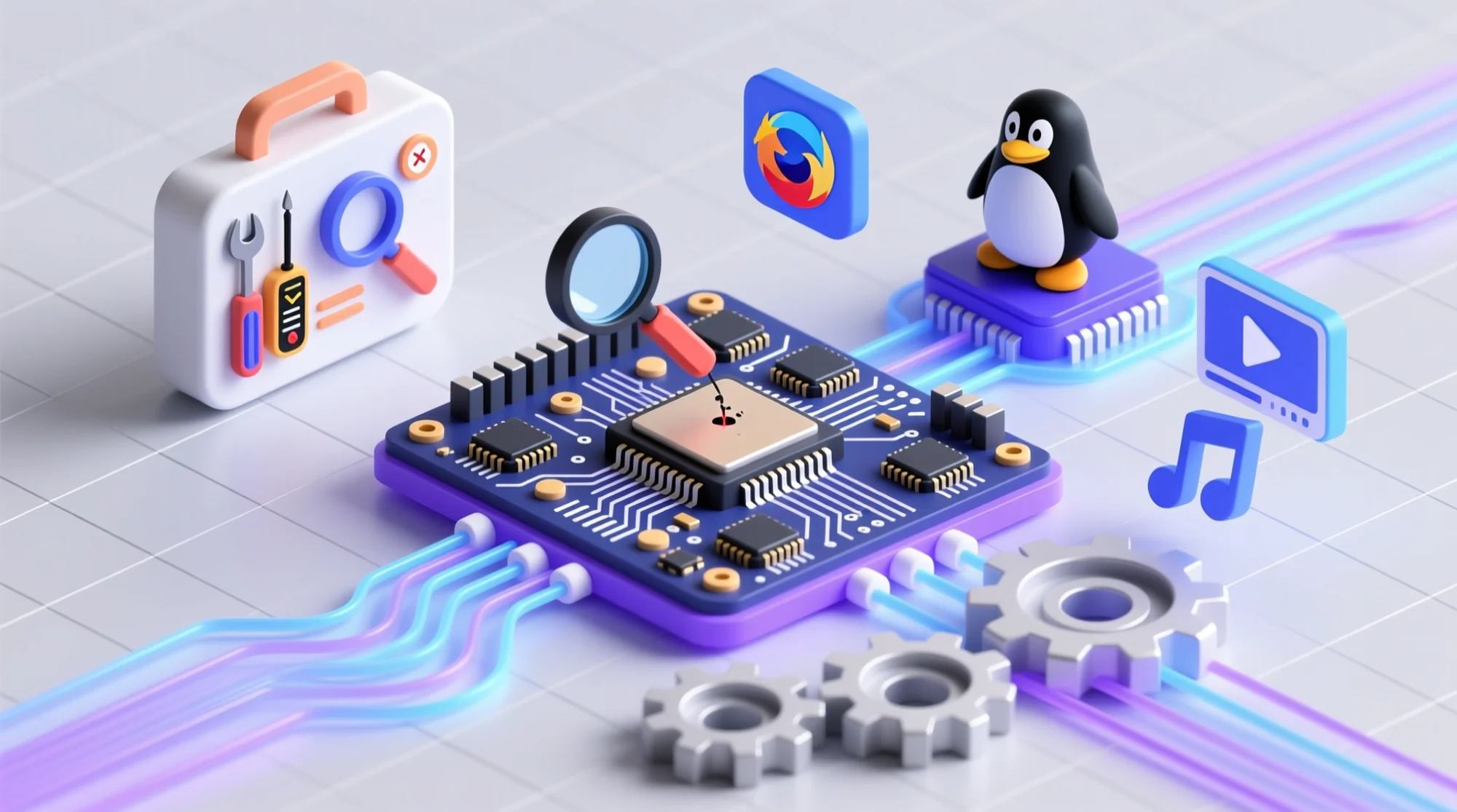
AI 创作声明:本系列文章由笔者借助 ChatGPT, Kimi K2, 豆包和 Cursor 等 AI 工具创作,有很大篇幅的内容完全由 AI 在我的指导下生成。如有错误,还请指正。
前言
网络连接是现代桌面的基础功能,涉及硬件驱动、固件加载、网络管理和 DNS 解析等多个环节。
本文将从网卡驱动开始,经过内核网络栈,到达应用层,了解 Linux 网络系统的完整架构,包括如何配置网络连接,如何设置防火墙规则,以及如何诊断各种网络问题。
网络连接与管理
网络连接是现代桌面的基础功能,涉及硬件驱动、固件加载、网络管理和 DNS 解析等多个环节。网络故障是最常见的桌面问题之一,理解其工作原理有助于快速定位和解决连接问题。
1.1 网络架构概览
现代 Linux 桌面大多使用 systemd-networkd 配合 iwd 进行网络管理,形成完整的网络解决方案。
虽然目前仍有部分系统默认使用 NetworkManager 管理网络,用 wpa_supplicant 管理 WiFi, 但这已经不够「现代」了(逃
网络协议栈:
- 硬件层:网卡驱动和固件
- 链路层:MAC 地址管理和链路检测
- 网络层:IP 地址配置和路由管理
- 传输层:TCP / UDP 连接管理
- 应用层:DNS 解析和服务发现
主要组件:
- systemd-networkd:网络接口管理,处理 DHCP 和静态配置
- iwd:无线网络管理,支持 WPA2 / WPA3
- systemd-resolved:DNS 解析和缓存
1.2 网络连接流程
有线网络:
- 内核加载网卡驱动
- 检测链路状态(网线连接)
- systemd-networkd 通过 DHCP 获取 IP 配置
- 配置路由和 DNS
无线网络:
- 加载无线网卡驱动和固件
- iwd 扫描可用网络
- 选择网络并进行认证(WPA2 / WPA3)
- 建立连接后通过 DHCP 获取 IP
网络管理命令:
# 查看接口状态
ip link show
ip addr show
# 无线网络管理(iwd)
iwctl station wlan0 scan
iwctl station wlan0 connect "SSID"
# 网络服务状态
systemctl status systemd-networkd iwd
# DNS 解析测试
resolvectl query example.com
resolvectl status1.3 IPv4 / IPv6 双栈配置
现代网络正在往 IPv6 迁移的过程中,目前仍有许多站点都只支持 IPv6,因此 IPv4+IPv6 双栈成为一个过渡方案,systemd-networkd 提供完整的双栈支持。
双栈特点:
- IPv4:通过 DHCP 获取配置,32 位地址
- IPv6:通过 Router Advertisement 获取,128 位地址
- 并行工作:两个协议栈同时运行
- IPv6 优先:通常有 IPv6 的会优先走 IPv6 网络,没有才走 IPv4.
- Linux 中通过 glibc 的
getaddrinfo()来实现该逻辑,可通过/etc/gai.conf调整该函数的地址排序算法。因为 APP 通常直接使用第一条记录发起连接,所以/etc/gai.conf通常能直接决定系统中是 IPv6 优先还是 IPv4 优先。
- Linux 中通过 glibc 的
双栈验证:
# 查看 IPv4 配置
ip -4 addr show
ip -4 route
# 查看 IPv6 配置
ip -6 addr show
ping -6 2001:4860:4860::8888
# DNS 双栈测试
nslookup -type=A google.com
nslookup -type=AAAA google.com1.4 网络故障排查
连接问题诊断流程:
- 硬件层面:
# 检查接口存在
ip link show
# 查看驱动加载
dmesg | grep -i firmware
lspci | grep -i network- 链路层面:
# 有线:检查链路状态
ethtool eth0
# 无线:扫描网络
iw dev wlan0 scan | grep SSID- 网络配置:
# DHCP 状态
journalctl -u systemd-networkd
# IP 配置检查
ip addr show dev eth0
# 路由表
ip route- DNS 解析:
# DNS 配置
resolvectl status
cat /etc/resolv.conf
# 解析测试
dig @8.8.8.8 example.com
nslookup example.com常见问题与解决:
- 无法获取 IP:检查 DHCP 服务、网线连接、无线密码
- DNS 解析失败:验证 DNS 服务器配置、检查 systemd-resolved 状态
- IPv6 无连接:确认路由器支持 IPv6、检查
IPv6AcceptRA配置 - 连接不稳定:查看信号强度、检查驱动兼容性
防火墙与网络安全
2.1 nftables 防火墙配置
nftables 是现代 Linux 的防火墙解决方案,它提供比 iptables 更简洁的语法和更好的性能。
基本概念:
- 表(Table):包含链和规则的容器
- 链(Chain):规则的有序列表
- 规则(Rule):匹配条件和动作
- 集合(Set):用于批量匹配的地址或端口列表
nftables 的四表五链、规则等概念跟 iptables 是完全一致的,这一部分可以参考我之前的文章iptables 及 docker 容器网络分析, 这里不再赘述。
NixOS 配置示例:
# configuration.nix
networking.nftables = {
enable = true;
ruleset = ''
# 定义表
table inet filter {
# 定义链
chain input {
type filter hook input priority 0; policy drop;
# 允许回环接口
if lo accept
# 允许已建立的连接
ct state established,related accept
# 允许 SSH
tcp dport 22 accept
# 允许 HTTP/HTTPS
tcp dport {80, 443} accept
# 允许 DNS
udp dport 53 accept
tcp dport 53 accept
# 允许 DHCP
udp dport 67 accept
udp dport 68 accept
# 允许 ICMP
icmp type {echo-request, echo-reply, destination-unreachable} accept
ip6 nexthdr icmpv6 icmpv6 type {echo-request, echo-reply, destination-unreachable} accept
}
chain forward {
type filter hook forward priority 0; policy drop;
}
chain output {
type filter hook output priority 0; policy accept;
}
}
'';
};常用 nftables 命令:
# 查看当前规则
nft list ruleset
# 查看特定表
nft list table inet filter
# 临时添加规则
nft add rule inet filter input tcp dport 8080 accept
# 删除规则
nft delete rule inet filter input handle <handle>
# 清空表
nft flush table inet filter2.2 网络地址转换(NAT)
端口转发配置:
networking.nftables.ruleset = ''
table inet nat {
chain prerouting {
type nat hook prerouting priority 0;
# 端口转发:将外部 8080 端口转发到内网 192.168.1.100:80
tcp dport 8080 dnat to 192.168.1.100:80
}
chain postrouting {
type nat hook postrouting priority 100;
# 源地址转换(SNAT)
oifname "eth0" masquerade
}
}
'';虚拟网络技术
3.1 VPN 连接管理
WireGuard 配置:
# configuration.nix
networking.wireguard.interfaces = {
wg0 = {
ips = [ "10.0.0.2/24" ];
privateKeyFile = "/etc/wireguard/private.key";
peers = [
{
publicKey = "peer-public-key";
allowedIPs = [ "0.0.0.0/0" ];
endpoint = "vpn.example.com:51820";
persistentKeepalive = 25;
}
];
};
};3.2 虚拟网络接口
TUN/TAP 接口:
# 创建 TUN 接口
ip tuntap add dev tun0 mode tun
ip addr add 10.0.0.1/24 dev tun0
ip link set tun0 up
# 创建 TAP 接口
ip tuntap add dev tap0 mode tap
ip addr add 192.168.100.1/24 dev tap0
ip link set tap0 up桥接网络:
# 创建网桥
ip link add name br0 type bridge
ip link set dev br0 up
# 添加接口到网桥
ip link set dev eth1 master br0
ip link set dev tap0 master br0
# 配置网桥 IP
ip addr add 192.168.1.1/24 dev br03.3 容器网络
Docker 网络管理:
# 查看网络
docker network ls
# 创建自定义网络
docker network create --driver bridge --subnet=172.20.0.0/16 mynetwork
# 连接容器到网络
docker network connect mynetwork container_name
# 查看网络详情
docker network inspect mynetworkPodman 网络配置:
# 创建网络
podman network create mynet
# 运行容器
podman run --network mynet -d nginx
# 查看网络
podman network ls网络性能优化
4.1 网络参数调优
内核网络参数:
# configuration.nix
boot.kernel.sysctl = {
# TCP 缓冲区大小
"net.core.rmem_max" = 134217728;
"net.core.wmem_max" = 134217728;
"net.ipv4.tcp_rmem" = "4096 87380 134217728";
"net.ipv4.tcp_wmem" = "4096 65536 134217728";
# TCP 拥塞控制
"net.ipv4.tcp_congestion_control" = "bbr";
# 连接跟踪
"net.netfilter.nf_conntrack_max" = 1048576;
"net.netfilter.nf_conntrack_tcp_timeout_established" = 3600;
# 网络队列
"net.core.netdev_max_backlog" = 5000;
"net.core.netdev_budget" = 600;
};网络参数调优:
TCP 缓冲区优化:
net.core.rmem_max = 134217728 设置 TCP 接收缓冲区的最大值为 128MB。更大的接收缓冲区可以处理突发的高流量,减少丢包,提高网络吞吐量,特别适合高带宽网络环境,适用于高带宽、高延迟网络,如光纤网络、VPN 连接。
net.core.wmem_max = 134217728 设置 TCP 发送缓冲区的最大值为 128MB。更大的发送缓冲区可以缓存更多待发送数据,提高发送效率,减少发送阻塞,提高网络传输效率,适用于大文件传输、流媒体上传、高并发网络应用。
net.ipv4.tcp_rmem = "4096 87380 134217728" 设置 TCP 接收缓冲区的初始值、默认值和最大值。参数说明:初始值 4KB,默认值 87KB,最大值 128MB。动态调整接收缓冲区大小,根据网络条件自动优化,在低延迟和高吞吐量之间自动平衡。
net.ipv4.tcp_wmem = "4096 65536 134217728" 设置 TCP 发送缓冲区的初始值、默认值和最大值。参数说明:初始值 4KB,默认值 64KB,最大值 128MB。动态调整发送缓冲区大小,适应不同的网络负载,在内存使用和网络性能之间找到最佳平衡点。
TCP 拥塞控制优化:
net.ipv4.tcp_congestion_control = "bbr" 使用 BBR(Bottleneck Bandwidth and RTT)拥塞控制算法。BBR 是 Google 开发的现代拥塞控制算法,基于带宽和延迟测量,在高带宽、高延迟网络环境下性能更好,减少延迟和丢包,适用于现代网络环境,特别是高带宽网络和长距离连接。
连接跟踪优化:
net.netfilter.nf_conntrack_max = 1048576 增加连接跟踪表大小到 100 万条记录。支持更多并发网络连接,避免连接跟踪表溢出,支持高并发网络应用,如 P2P 下载、多用户服务,适用于服务器环境、高并发网络应用。
net.netfilter.nf_conntrack_tcp_timeout_established = 3600 设置已建立连接的超时时间为 1
小时。延长连接跟踪时间,减少连接重建的频率,减少连接重建开销,提高长连接应用的性能,适用于长连接应用,如数据库连接、WebSocket 连接。
网络队列优化:
net.core.netdev_max_backlog = 5000 增加网络设备接收队列大小到 5000 个数据包。更大的接收队列可以处理突发流量,减少丢包,提高网络处理能力,减少因队列满而导致的丢包,适用于高流量网络环境,如服务器、网络设备。
net.core.netdev_budget = 600 增加每次网络处理的数据包数量到 600 个。提高网络处理效率,减少处理开销,提高网络吞吐量,减少 CPU 使用率,适用于高负载网络环境,需要优化网络处理性能。
优化效果评估:通过缓冲区优化,网络吞吐量可提升 20-50%;BBR 拥塞控制算法可显著减少网络延迟;连接跟踪优化支持更多并发连接;队列优化减少丢包,提高网络稳定性。
4.2 网络监控与分析
网络流量监控:
# 实时流量监控
iftop -i eth0
# 网络连接监控
netstat -tuln
ss -tuln
# 网络统计
cat /proc/net/dev
cat /proc/net/snmp
# 带宽测试
iperf3 -s # 服务器端
iperf3 -c server_ip # 客户端网络延迟分析:
# ping 测试
ping -c 10 8.8.8.8
# 路由跟踪
traceroute 8.8.8.8
mtr 8.8.8.8
# 网络质量测试
qperf server_ip tcp_bw tcp_lat4.3 网络故障诊断
连接问题排查:
# 检查网络接口状态
ip link show
ip addr show
# 检查路由表
ip route show
ip route get 8.8.8.8
# 检查 ARP 表
ip neigh show
# 检查网络统计
cat /proc/net/dev
cat /proc/net/snmpDNS 问题排查:
# 测试 DNS 解析
dig @8.8.8.8 example.com
nslookup example.com
# 检查 DNS 配置
resolvectl status
cat /etc/resolv.conf
# 测试 DNS 性能
dig @8.8.8.8 example.com +stats防火墙问题排查:
# 检查防火墙规则
nft list ruleset
iptables -L -v -n
# 测试端口连通性
telnet server_ip port
nc -zv server_ip port
# 检查连接跟踪
cat /proc/net/nf_conntrack高级网络配置
5.1 多网卡绑定
网卡绑定配置:
# configuration.nix
networking.bonds = {
bond0 = {
interfaces = [ "eth0" "eth1" ];
driverOptions = {
mode = "802.3ad";
lacp_rate = "fast";
xmit_hash_policy = "layer3+4";
};
};
};
networking.interfaces.bond0.ipv4.addresses = [{
address = "192.168.1.100";
prefixLength = 24;
}];5.2 VLAN 配置
VLAN 网络配置:
# configuration.nix
networking.vlans = {
vlan100 = { id = 100; interface = "eth0"; };
vlan200 = { id = 200; interface = "eth0"; };
};
networking.interfaces.vlan100.ipv4.addresses = [{
address = "192.168.100.1";
prefixLength = 24;
}];
networking.interfaces.vlan200.ipv4.addresses = [{
address = "192.168.200.1";
prefixLength = 24;
}];5.3 网络命名空间
创建网络命名空间:
# 创建命名空间
ip netns add ns1
ip netns add ns2
# 创建 veth 对
ip link add veth1 type veth peer name veth2
# 将接口移到命名空间
ip link set veth1 netns ns1
ip link set veth2 netns ns2
# 配置命名空间内的网络
ip netns exec ns1 ip addr add 10.0.1.1/24 dev veth1
ip netns exec ns1 ip link set veth1 up
ip netns exec ns2 ip addr add 10.0.1.2/24 dev veth2
ip netns exec ns2 ip link set veth2 up
# 测试连通性
ip netns exec ns1 ping 10.0.1.2总结
网络是计算机科学中最复杂的技术之一,数据在互联网中的流动造就了现代信息社会,现代 AI 的发展也与现代网络中产生的超大规模数据密不可分。
本文只是对 Linux 网络的一个简单介绍,下一篇文章我们会聊聊系统关机和故障排查,看看系统是如何优雅地关机的,以及遇到问题时该如何处理。
快速参考
常用网络管理命令
# 网络接口管理
ip link show # 查看网络接口
ip addr show # 查看 IP 地址
ip route show # 查看路由表
ip neigh show # 查看 ARP 表
# 网络连接管理
ss -tuln # 查看网络连接
netstat -tuln # 传统网络连接查看
lsof -i # 查看端口占用
# 网络测试
ping -c 4 8.8.8.8 # ping 测试
traceroute 8.8.8.8 # 路由跟踪
mtr 8.8.8.8 # 网络质量测试常用防火墙命令
# nftables 管理
nft list ruleset # 查看所有规则
nft list table inet filter # 查看特定表
nft add rule inet filter input tcp dport 8080 accept # 添加规则
nft delete rule inet filter input handle <handle> # 删除规则
# iptables 管理(传统)
iptables -L -v -n # 查看规则
iptables -A INPUT -p tcp --dport 22 -j ACCEPT # 添加规则
iptables -D INPUT -p tcp --dport 22 -j ACCEPT # 删除规则常用网络诊断命令
# DNS 解析测试
dig @8.8.8.8 example.com # DNS 查询
nslookup example.com # 传统 DNS 查询
resolvectl query example.com # systemd-resolved 查询
# 网络监控
iftop -i eth0 # 实时流量监控
tcpdump -i eth0 # 网络包捕获
wireshark # 图形化网络分析
# 带宽测试
iperf3 -s # 启动 iperf3 服务器
iperf3 -c server_ip # 客户端测试重要配置文件位置
# 网络配置
/etc/systemd/network/ # systemd-networkd 配置
/etc/nftables.conf # nftables 配置
/etc/resolv.conf # DNS 配置
# 网络服务
/etc/systemd/system/ # systemd 服务配置
/etc/wireguard/ # WireGuard 配置
/etc/openvpn/ # OpenVPN 配置
# 网络状态
/proc/net/dev # 网络接口统计
/proc/net/snmp # 网络协议统计
/proc/net/nf_conntrack # 连接跟踪表